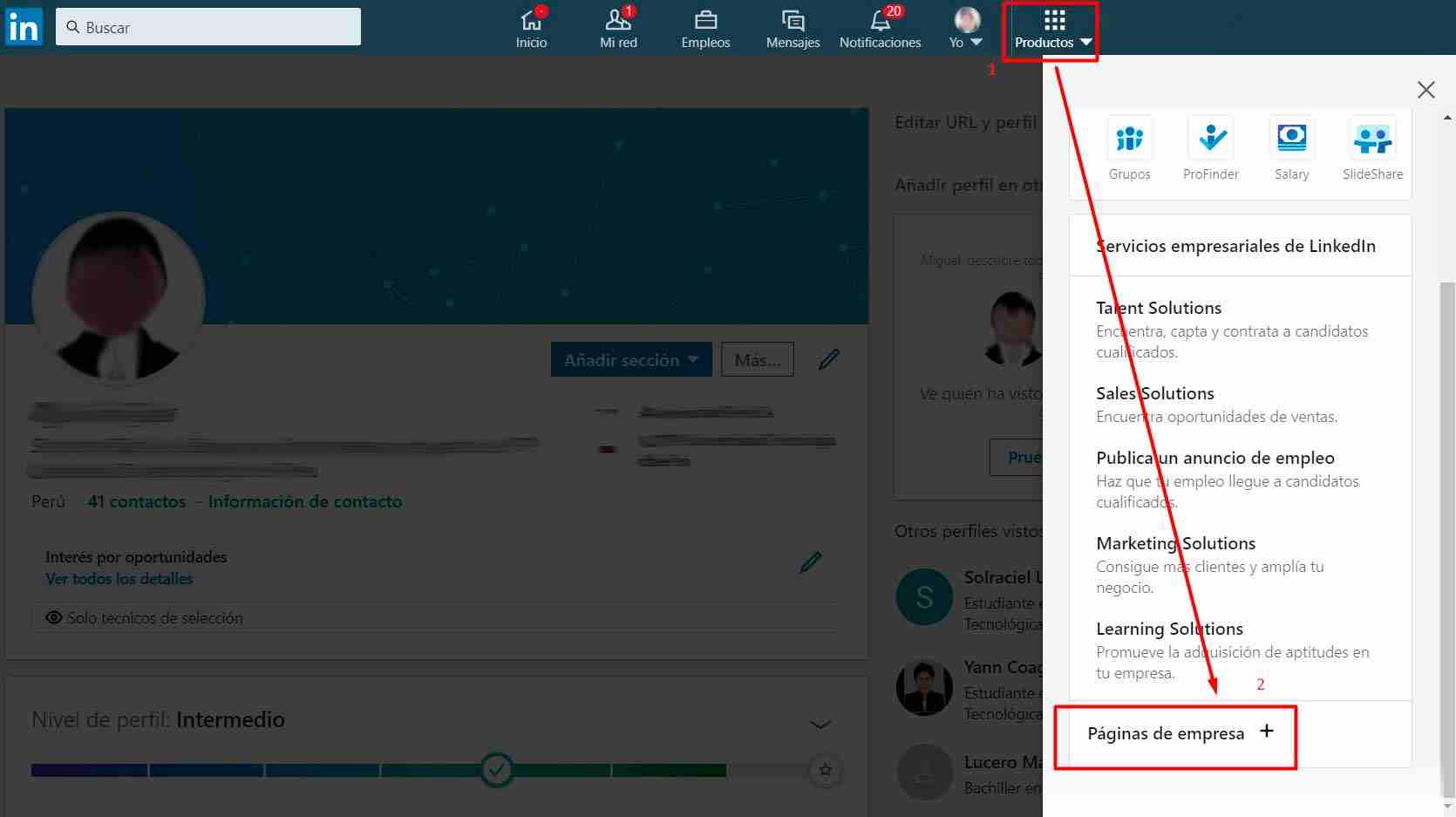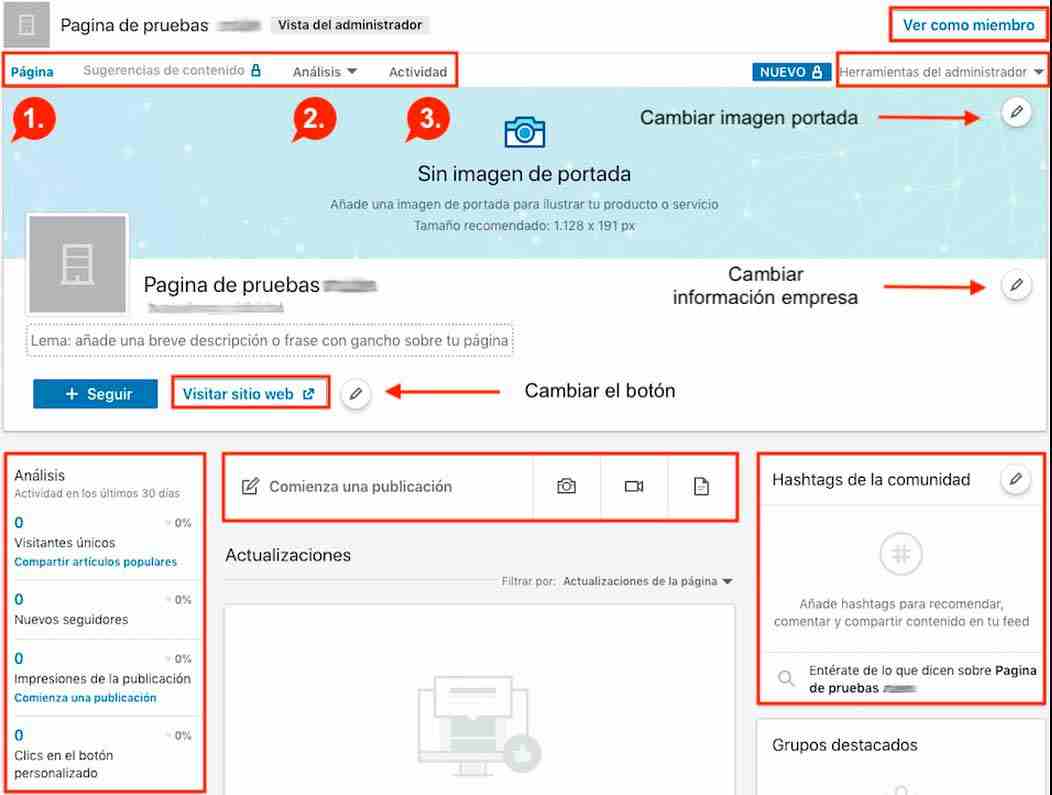Lo primero que necesitamos y qué es imprescindible para que podamos crear nuestra página de empresa en LinkedIn, es que tenemos que estar dados de alta en una cuenta personal.
Con nuestro propio perfil personal y después a partir de ese perfil, podremos dar de alta una página de empresa.
Tabla de contenidos
¿Qué requisitos mínimos necesitamos para crear esta página?
Para empezar debemos tener un mínimo de contactos, no podemos tener 0 contactos dentro de nuestra red. Debemos tener una URL propia, además de un dominio también propio, vamos a necesitar una dirección de correo con este dominio.
No vamos a poder crear una pagina empresa si nuestro email es un Gmail, Yahoo!, Hotmail o alguno de estos genéricos.
Necesitamos tener un email que sea xxxx@turecibo.com para que LinkedIn permita que creemos la web de nuestra nuestra compañía. Si cumplimos estos requisitos, vamos a poder nuestra nuestra cuenta de LinkedIn en muy poco tiempo.
Creación de la página en LinkedIn
En nuestro perfil, en la parte superior derecha tenemos una sección Inicio > Mi red > Empleos y tenemos una sección que es Productos.
Hacemos clic en esta casilla de Productos y bajamos hasta la opción Página de empresa.
- Empresa pequeña: Si es que tiene menos de 200 empleados.
- Empresa mediana – grande: Si es que tiene más de 200 empleados.
- Página de productos: Ésta se crea a partir de una página de nuestra compañía.
- Institución educativa: Centros de estudios y universidades, pero también lo tienes que hacer desde una web de empresa.
Vamos a escoger la primera opción en LinkedIn que dice Empresa pequeña con menos de 200 empleados. Si eres una academia, si eres una institución educativa, después podrás transformarla en una web de universidad.
Qué es lo importante aquí, que debemos tener mucho cuidado con la URL pública en LinkedIn.
En la primera casilla, lo que nos pide es que elijamos el nombre de nuestra empresa, puede ser el real, podemos incluirle otro nombre o más texto.
Por ejemplo, si nuestra compañía se llama CASALINDA S.A. que no significa nada, pero es una compañía que realiza reparaciones, CASALINDA S.A., mi recomendación aquí sería colocar CASALINDA S.A. | Reparación de estructuras, esto sería el nombre de la compañía.
Lo podemos cambiar las veces que queramos, pero la URL pública en LinkedIn no lo vamos a poder cambiar o no por lo menos de una forma tan sencilla.
Entonces en la URL colocaremos casalinda-reparaciones, si queremos que nos ubique de este modo, debemos tener mucho cuidado en la URL de no poner tildes, si incluimos una tilde después se convertirá en símbolos extraños.
Lo importante es que aquí, pongas el nombre de la URL que mejor nos vaya identificar y lo que van a ver las personas en LinkedIn va ser esto CASALINDA S.A. | Reparación de estructuras.
En Sitio web, lo fundamental es empezar con http:// o https:// o www.
Lo que tenemos que hacer ahora en nuestra cuenta de LinkedIn es elegir el sector al que pertenecemos, en este caso sería construcción. Luego en tamaño de la compañía, antes hemos dicho que era como un máximo de 200 empleados.
Vamos a colocar que es de 11 a 50 empleados, luego en tipo de empresa elegimos Empresa Individual, Luego elegimos el tipo de compañía que tengamos.
Se tiene que subir un archivo cuadrado, se recomienda 300 x 300 píxeles en formato JPG, JPEG y PNG, acá incluimos nuestro logotipo.
Es importante que esté adaptado al formato cuadrado porque si nuestro logotipo es muy alargado o muy rectangular se va a ver muy pequeño.
También sería mejor que pongamos un color, uno de los símbolos de nuestro logotipo o incluso una fotografía del equipo.
Lo ideal es adaptar nuestro logotipo o un símbolo de tu logotipo e incluirlo en esta casilla.
El lema por ejemplo podría ser:
Aparecerá debajo de tu nombre.
Después tenemos que confirmar que somos la persona autorizada para actuar bajo el nombre de esta compañía y le damos clic en Crear página.
Si ya tenemos creada una cuenta de LinkedIn, seríamos administradores de la web, pueden haber varias personas que administran esta página. Al lado derecho nos va a ir enseñando la vista previa de la web.
Configuración del perfil de la página
Si queremos ir a nuestra página de empresa, vamos a Productos, luego a la casilla de Yo, bajamos hasta la opción Gestionar y acá aparece la compañía que vamos a gestionar.
Al ingresar nos saldrá la web de la empresa, primero verificamos que se encuentre el nombre, a la derecha tenemos la posibilidad de verla como:
- Administrador: Para que podamos editarlo.
- Como miembro: Como la vería cualquier visitante.
Al verla como administrador, porque para editar la tenemos que ver en este formato, vemos que para navegar, tenemos la página en sí.
- La portada: en la portada tenemos un botón de Seguir o de Registrarse que se puede modificar.
- En la columna de la izquierda nos muestra el análisis, cómo han subido las visitas en los últimos 30 días.
- Tenemos el muro central, dónde vamos a ir poniendo nuestras publicaciones.
- A la derecha una serie de hashtags de la comunidad.
Herramienta Administrador
Si hacemos clic aqui, podemos realizar diferentes acciones:
- En la primera opción podemos incluir administradores de la web y conocer la URL la dirección web de manera pública.
- En la segunda opción si queremos, podemos crear una subpágina dentro de nuestra página de productos.
- Finalmente, en la parte inferior de este menú desplegable podemos:
- Centro de ayuda.
- Condiciones de las páginas.
- Dar la opinión sobre este producto LinkedIn.
- Desactivar la página de empresa.
Para editarlo, podemos hacerlo igual que el perfil, en cada sección aparece el icono de un lápiz, le damos clic en ese icono que está en las diferentes secciones.
En este caso debe ser una imagen de 1128 px por 1191 px y subirla a este lugar. El nombre que hemos puesto antes, CASALINDA S.A. | Reparación de estructuras aparecería luego de la portada.
Después, debajo del nombre aparecería el sector, seguido de la dirección que es obligatoria. Por último, aparecerían los seguidores que tenemos en la página.
De la misma forma podemos editar las veces que queramos en lema, tenemos hasta los 120 caracteres que nos permite rellenar.
Si nos fijamos, a la izquierda tenemos para editar la información de la página y los botones. Acá nos muestra el botón de Registrarse, Inscribirse, Contacta con nosotros o Visitar su página web.
Elegimos registrarse porque lo enlazaríamos a una web donde captamos suscriptores para nuestro blog.
Pero también podemos cualquiera de los demás, según la estrategia que queramos crear en esta página, luego en URL colocamos la URL donde queremos que nos lleve este botón.
En ubicación tiene que ser el lugar donde está nuestra oficina, luego tenemos los hashtags, tenemos hasta 3 hashtags para asociarlo a nuestra página de empresa.
Pues que desde nuestra página de Linkedin podremos Recomendar, Comentar y Compartir cualquier publicación que alguien haga y que incluya este hashtag, por ejemplo:
Cualquier persona que haga una publicación de cualquiera de estos hashtags. Nosotros desde nuestra web de empresa vamos a poder compartir ésa publicación, comentar como empresa o recomendar como empresa.
Entonces vamos a poder darle visibilidad a nuestra web de empresa, esto es muy importante. Porque hacer visible una página de empresa en LinkedIn es algo muy difícil.
Si empezamos a comentar, compartir y recomendar desde nuestra web de la compañía, empezaremos a ver cómo empiezan a subir nuestros seguidores. La recomendación es elegir 3 hashtags y que lo incluyamos en nuestra página.
Cómo configurar los grupos
Otra opción es unir un grupo destacado a nuestra página, si tenemos un grupo dentro de LinkedIn. La recomendación es que lo unamos, podemos incluir hasta 10 grupos a los que pertenecemos y que queramos destacar dentro de nuestra página.
Por último, tenemos la gestión de idiomas y en nuestro caso sólo nos dirigimos al mercado hispanohablante, así que lo tenemos sólo en español.
Incluiremos nuestro sector, nuestro público, nuestra función laboral, nuestro nivel de experiencia y nos va dando contenido que cree que puede ser relevante para que lo compartamos desde nuestra página.
Si no sabemos sobre qué compartir o sobre qué hablar, LinkedIn nos va a dar una sugerencia, según lo que vayamos incluyendo en estos filtros.
Después viene la pestaña Análisis, en la que están Visitantes, Actualizaciones y Seguidores.
Por último, tenemos la pestaña de Actividad, en la que nos va nombrando todas las nuevas notificaciones que tiene nuestra web.
Qué es lo que trae LinkedIn éste 2021
- ¿Quieres saber todo sobre creaciones online? – descúbrelo aquí.
- Como crear una página de empresa en Instagram.
- Creando un perfil personal en Facebook.
- Sepa cómo crear una cuenta personal en Instagram.
- Cómo puedes crear una fan page desde aquí.